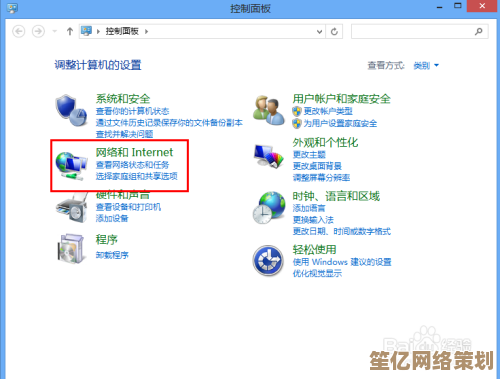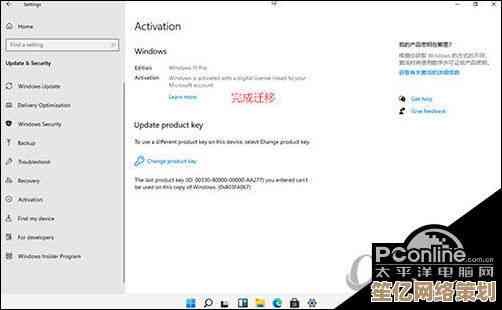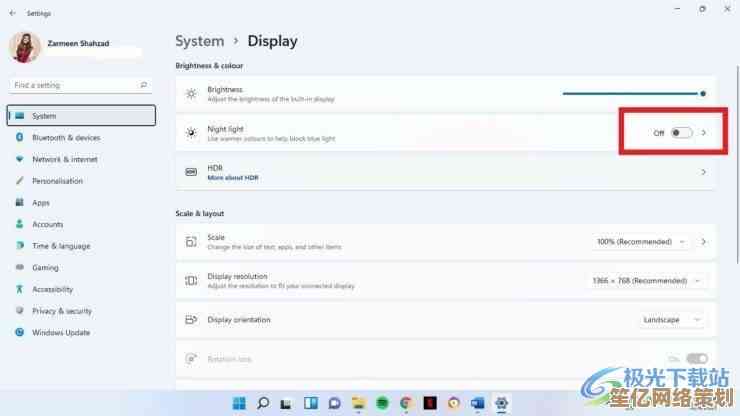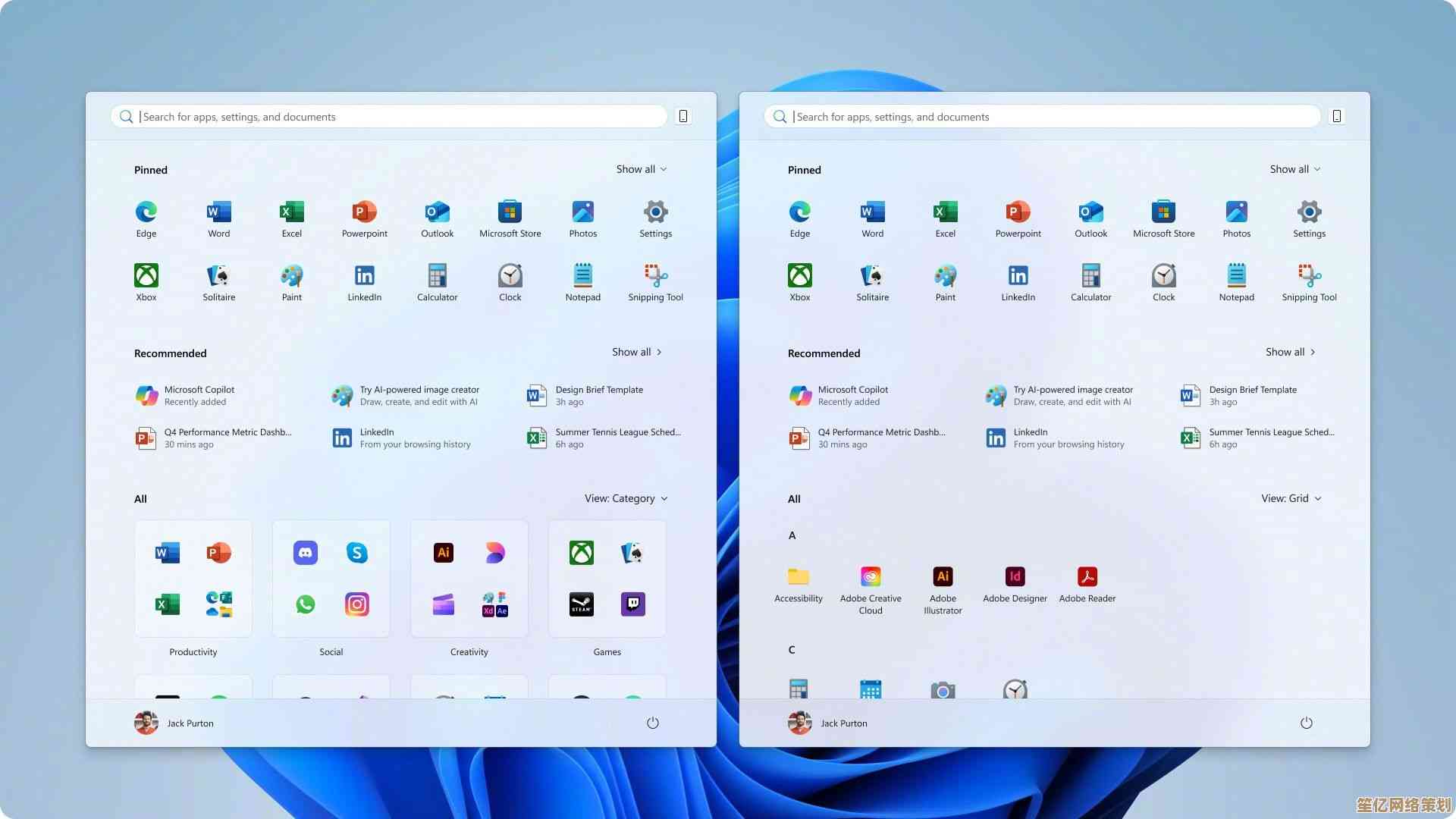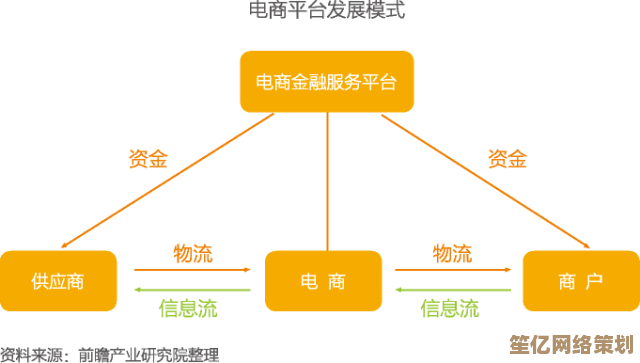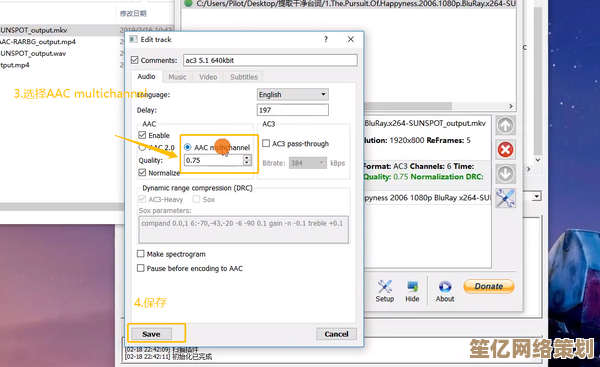全面解析Win8更新错误原因及有效处理步骤
- 问答
- 2025-10-21 02:36:49
- 1
哎,说到Win8更新出错这事儿,真是让人头疼,对吧?你可能正赶着交活儿,或者想舒舒服服看个剧,突然屏幕一蓝,或者那个更新进度条就卡在某个地方,死活不动了,那种感觉……简直想拍桌子,我自己也遇到过好几次,有时候是半夜自动更新,第二天开机直接进不去了,急得满头汗,所以今天,咱们就随便聊聊这个,想到哪儿说到哪儿,不是什么教科书式的指南,就是一些折腾出来的经验。
首先啊,你得明白,Win8这个系统,怎么说呢……它有点“夹生”,它不像Win7那么经典稳定,又没Win10后来那么圆滑,所以更新机制有时候就挺脆弱的,出错的原因五花八门,但归根结底,很多时候不是你的错,可能是微软服务器那边抽风了,网络不稳,下载的更新包半路上坏了,就像你下载电影,下到99%没种子了,你说气不气人,也可能是你电脑里某个软件,特别是那些安全软件、系统优化大师之类的,它们觉得自己在保护你,结果把系统正常的更新文件给拦住了,好心办坏事,还有啊,C盘空间不够,也是个超级常见的隐形杀手,更新需要地方解压、备份文件,你地盘都不给够,它当然罢工啦。
我印象最深的一次,是帮一个朋友弄,他电脑更新失败,错误代码是一串完全看不懂的数字字母组合,当时我俩对着屏幕发愣,第一反应就是去网上搜那个代码,但说实话,微软那些官方解释,有时候写得跟天书一样,看完更迷糊了,别太迷信错误代码,它只是个线索,不是唯一的答案。
那具体能咋办呢?别急,咱们一步步来,但顺序可能不那么严谨,你根据情况挑着试。
第一步,也是最简单的,重启,对,就是关机再开,别笑,这真是万能第一步,有时候就是系统某个临时服务卡住了,重启一下,它自己就缓过来了,如果重启后还是提示更新失败,那就得来点硬核的了。
试试检查网络,用手机开个热点连一下电脑,再更新试试,要是热点能成,那问题八成出在你家路由器或者网络环境上,这招能快速排除是不是网络服务的锅。
如果网络没问题,就该看看磁盘空间了,C盘至少得留出10GB以上的空闲空间吧,不然更新过程真的会很难受,清理一下临时文件,把一些大文件挪到D盘,给C盘减减压。
可以尝试运行一下系统自带的疑难解答,在控制面板里能找到这个工具,让它自动检测和修复Windows更新的问题,虽然它不一定每次都能搞定,但胜在省心,让它跑一圈,没准儿就有惊喜。
要是以上都不行,问题可能就复杂点了。Windows更新的相关服务自己出毛病了,这时候需要手动把它们重启一下,按Win+R,输入services.msc,找到 "Windows Update" 和 "Background Intelligent Transfer Service" 这两个服务,右键把它们停止,然后再启动,这个操作有点像给更新功能做一次心肺复苏。
还有一个更狠的招,就是手动删除更新缓存,那些下载失败或者安装失败的更新文件,会堆积在一个叫 "SoftwareDistribution" 的文件夹里,我们可以直接清空它,具体是:先停止上面说的 "Windows Update" 服务,然后打开C盘,找到 Windows\SoftwareDistribution 这个文件夹,把里面的 DataStore 和 Download 两个文件夹里的东西全删掉(放心,删掉的只是缓存,不是系统文件),删完再重新启动那个服务,系统就会被迫重新下载更新,相当于从头再来,这招我用了好几次,成功率还挺高的。
万一,我是说万一,上面这些常规手段都无效,那可能就得考虑是不是系统文件本身有损坏了,这时候可以用命令提示符(管理员身份运行)输入 sfc /scannow,让系统自己检查并修复受损的系统文件,这个过程会花点时间,需要耐心等。
如果所有方法都试遍了,更新还是像个倔驴一样不肯动,那……可能就得考虑更终极的方案了,比如使用微软官方的媒体创建工具来直接升级系统,或者,唉,在备份好所有重要数据后,尝试一下系统还原点,甚至重装系统,走到这一步确实很烦,但有时候,这反而是最彻底解决问题的办法。
呢,对付Win8更新错误,就像看病,得先试温和的法子,再一步步加大剂量,别一上来就想着重装,那太折腾了,最重要的是,保持耐心,一次不行就歇会儿再试,希望这些零零碎碎的经验,能多少帮到你一点吧。
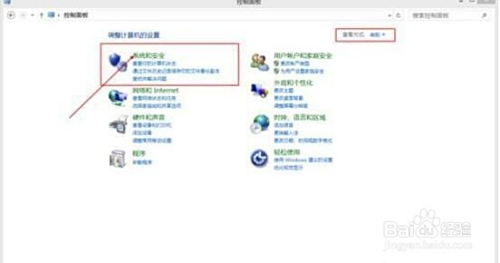
本文由雪和泽于2025-10-21发表在笙亿网络策划,如有疑问,请联系我们。
本文链接:http://www.haoid.cn/wenda/34824.html